CAD多段线命令怎样操作?
设·集合小编 发布时间:2023-03-18 08:35:49 588次最后更新:2024-03-08 11:28:36
CAD是国际上非常流行的图纸设计软件,软件附带了许多了不起的功能,可以更加方便我们进行绘图。有时候一些图形是由直线和圆弧组成的,我们就会需要使用到多段线,那么CAD多段线命令怎样操作?这个工具是经常会使用到的,下面来告诉大家如何进行操作吧!
工具/软件
电脑型号:联想(Lenovo)天逸510S; 系统版本:Windows7; 软件版本:CAD2010
方法/步骤
第1步
打开电脑上的CAD软件,版本不限,我现在用的是2010的版本。如下图是打开后的状态。

第2步
输入快捷键命令PL或者点击左侧的多段线命令图标,如下图箭头所示。
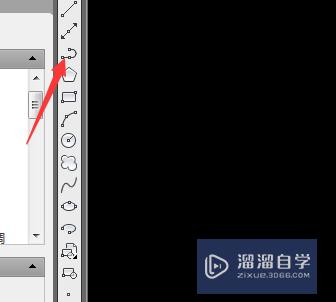
第3步
在CAD下方状态栏提示指定起点,起点在绘图区里可以随便放。

第4步
点击起点后,下方的状态栏提示指定下一点。我们可以随便选择下一点,也可以输入也想的数值,比如100。
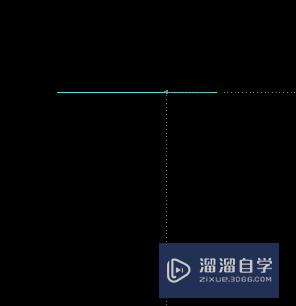
第5步
输入数值100后此时下方的状态栏又提示又指定下一点,下点如果要绘圆弧直接输入A命令。

第6步
如果继续画直线可以直接继续画,而要画圆弧只能用A切换,输入A后,下方提示指点圆弧的端点,这里直接输入数字30.

第7步
圆弧画后又要画直线,这时输入直线L也画出100的直线,直线画完又要画圆弧的话再输入A画出和前面一样的圆弧。
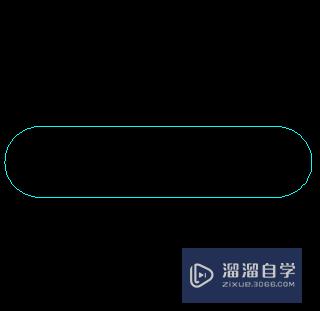
温馨提示
以上就是关于“CAD多段线命令怎样操作?”全部内容了,小编已经全部分享给大家了,还不会的小伙伴们可要用心学习哦!虽然刚开始接触CAD软件的时候会遇到很多不懂以及棘手的问题,但只要沉下心来先把基础打好,后续的学习过程就会顺利很多了。想要熟练的掌握现在赶紧打开自己的电脑进行实操吧!最后,希望以上的操作步骤对大家有所帮助。
- 上一篇:CAD中字体怎样设置正确显示?
- 下一篇:CAD中的多段线怎样操作使用?
相关文章
广告位


评论列表